Gestionar las interacciones de los clientes
Objetivos de aprendizaje
Después de completar esta unidad, podrá:
- Visualizar las últimas interacciones y las próximas en el perfil del cliente.
- Crear una tarea.
- Registrar una llamada.
Mantener el contacto
El asociado de clientes Kotori Mizono es el punto de contacto de sus asesores financieros y sus clientes. Parte de su trabajo consiste en asegurarse de que se documenten todas las interacciones con los clientes. Por ello, registra todas las tareas, los eventos y las llamadas. A veces Kotori utiliza Chatter para comunicarse con sus asesores.
Sea cual sea el medio que utilice para comunicarse con ello, Salesforce ayuda a garantizar que siempre quede un registro. Además, como la solución está centralizada, todos los usuarios pueden ver la misma información. Kotori y sus asesores financieros pueden ver de inmediato perspectivas claras de los clientes.
Visualizar y registrar las interacciones con el cliente
¿De qué manera se puede ver rápidamente cuánto tiempo transcurrió desde la última vez que se hizo contacto con el cliente y para cuándo se programó el próximo contacto con el cliente? Consulte las fechas de Siguiente interacción y Última interacción en el perfil del cliente.
Vaya al perfil del cliente. Seleccione Cuentas en la barra de navegación y haga clic en el nombre del cliente. Kotori está consultando el perfil del cliente de Rachel Adams.

Kotori puede ver rápidamente los detalles de todas las interacciones de Rachel en su cronología de actividad. Kotori ya se encuentra en el perfil de cliente de Rachel, por lo que busca el panel Activity (Actividad) y se desplaza hacia abajo para ver las actividades de Rachel.
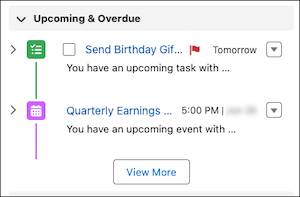
En la Cronología de actividad del registro de cliente de Rachel, Kotori se da cuenta de que mañana es su cumpleaños. Existe una tarea para enviarle una tarjeta, pero aún no se completó. Kotori pone remedio a la situación.
- Kotori hace clic en la tarea Enviar regalo de cumpleaños, cambia el estado a En curso y guarda la tarea.
- A continuación, prepara una tarjeta para que la firme el asesor financiero de Rachel.
- Luego de que se envíe la tarjeta en el correo de hoy, Kotori cambiará el estado de la tarea a Completed (Completado).
Configurar la organización de prueba
Antes de poder continuar con los ejemplos en esta unidad, debe cambiar algunos parámetros de configuración en su organización de prueba. En el perfil del administrador del sistema, establezca Record Type (Tipo de registro) en Master (Maestro), tanto para los eventos como las tareas, siguiendo estas instrucciones.
- En Setup (Configuración), busque y seleccione Profiles (Perfiles).
- Seleccione el perfil System Administrator (Administrador del sistema) y, luego, Object Settings (Configuración de objetos).
- Seleccione Tasks (Tareas) y, a continuación, haga clic en Edit (Modificar).
- Seleccione Assigned Record Types (Tipos de registros asignados) para el tipo de registro Master (Maestro).
- Seleccione OK (Aceptar) en el cuadro de diálogo de confirmación.
- Guarde su trabajo.
- En la página Tasks (Tareas), seleccione
 y luego Events (Eventos).
y luego Events (Eventos).
- Seleccione Modificar.
- Seleccione Assigned Record Types (Tipos de registros asignados) para el tipo de registro Master (Maestro).
- Seleccione OK (Aceptar) en el cuadro de diálogo de confirmación.
- Guarde su trabajo.
Ahora puede completar los ejemplos en las próximas secciones.
Crear una tarea
Kotori centra su atención en su nuevo cliente, Claire Johnson.
Según las actividades de la cronología de Claire, Kotori ve que Claire está realmente pensando en cómo será su vida de jubilada. La jubilación aún queda lejos, pero Claire es muy previsora.
A continuación podemos ver cómo Kotori crea una tarea para llamar a Claire dentro de un mes para ver cómo puede ayudar a Claire con sus objetivos de planificación de jubilación.
- Desde el Iniciador de aplicación (
 ), en su organización de prueba, busque y seleccione Wealth Management (Gestión de patrimonios).
), en su organización de prueba, busque y seleccione Wealth Management (Gestión de patrimonios).
- Seleccione Accounts (Cuentas) en la barra de navegación y, luego, seleccione Claire Johnson.
- En la cronología de actividad, seleccione
 .
.
- Ingrese estos valores.
- Asunto:
Call Claire re: retirement planning(Llamada a Claire para planificar su jubilación) - Fecha de vencimiento: 08/08/2019
- Estado: Not started (No iniciado), la opción predeterminada
- Prioridad: Normal, la opción predeterminada
- Sobre: Servicio
- Tipo: Llamada
- Tipo secundario de tarea: Llamada
- Guarde su trabajo.
La nueva tarea aparece en la cronología de actividad de la cuenta de Claire.
Registrar una llamada
Un mes más tarde, Kotori ve la tarea en la lista Tareas de su página de inicio. Hoy es el día en que debe llamar a Claire para hablar de la planificación de su jubilación. Kotori hace la llamada. Durante la plática, se asegura de registrar la plática.
- En la cronología de actividad en la cuenta de Claire, seleccione
 .
.
- En el campo Subject (Asunto), seleccione Call (Llamada).
- Ingrese los detalles de la llamada en el campo Comentario. En este ejemplo, Kotori ingresa lo siguiente:
Called Claire Johnson to discuss her retirement planning options. She said she needs to talk to her family before firming up on anything. Claire isn't quite where she wants to be on her goal and was glad for the reminder.(Llamé a Claire Johnson para hablar de las opciones de planificación de su jubilación. Dijo que tiene que consultar con su familia antes de concretar algo. El progreso de Claire no es el que deseaba con respecto a su objetivo y se mostró contenta con el recordatorio). - En el campo Related To (Relacionado con), quite a Claire Johnson y seleccione Claire Johnson Household (Hogar de Claire Johnson).
- En el campo Regarding (Relativo a), seleccione Service (Servicio).
- Guarde su trabajo.
La nueva llamada aparece en la cronología de actividad de la cuenta de Claire.
Finalización
En esta insignia, aprendió cómo navegar y usar Financial Services Cloud con el fin de administrar las relaciones con los clientes de manera eficiente.
Obtuvo habilidades relacionadas con la configuración de los registros de hogares, la creación de perfiles de clientes, y el seguimiento de cuentas financieras y objetivos. Además, ahora comprende cómo se deben documentar las interacciones con los clientes, incluido el registro de llamadas y tareas dentro de la plataforma.
Con estas habilidades, está en condiciones de usar Financial Services Cloud en su compañía con el fin de mejorar la gestión de clientes y facilitar las operaciones de servicios financieros.
